Cum să migrați WordPress la o nouă gazdă sau domeniu: Ghid pentru începători
Publicat: 2017-07-11Tot ce ai nevoie este:
- Un plugin gratuit numit Duplicator
- Acces la cPanel sau o altă modalitate de a crea o bază de date goală
Pluginul se va ocupa de orice altceva pentru tine. Și mă voi ocupa de a vă oferi instrucțiuni detaliate pentru fiecare pas.
Să începem! Dar mai intai…
Cuprins
- 1 Chiar trebuie să mutați WordPress singur?
- 2 Cum să migrați WordPress la un nou domeniu sau găzduire
- 2.1 Pasul 1: Instalați Duplicator pe site-ul pe care doriți să îl migrați
- 2.2 Pasul 2: Creați un pachet nou
- 2.3 Pasul 3: Încărcați fișierele de arhivă și de instalare pe noul server
- 2.4 Pasul 4: Creați o nouă bază de date goală
- 2.5 Pasul 5: Rulați procesul de instalare a duplicatorului
- 3 Încheierea lucrurilor
- 3.1 Postări înrudite
Chiar trebuie să mutați WordPress singur?
Dacă vă gândiți că va trebui să migrați WordPress doar pentru că schimbați gazdele... s-ar putea să nu fie nevoie să ridicați un deget.
Vedeți, în zilele noastre majoritatea gazdelor WordPress de calitate oferă migrări gratuite de site . Asta înseamnă că îți vor migra gratuit site-ul WordPress ca mulțumire că te-ai înscris pentru găzduirea lor. Dacă gazda aleasă de dvs. nu oferă migrări gratuite, vă recomandăm să aruncați o privire asupra listei noastre de găzduire și să alegeți o gazdă care este puțin mai prietenoasă.
Toate acestea de spus – înainte de a începe să fugi pentru a face acest lucru manual, asigură-te că nu ratezi un serviciu gratuit de migrare WordPress de la gazda ta!
După ce ați exclus acest lucru, iată ghidul detaliat despre cum să migrați WordPress fie la o nouă gazdă, fie la un nou nume de domeniu (sau ambele în același timp!).
Cum să migrați WordPress la un nou domeniu sau găzduire
Deși puteți muta manual WordPress prin copierea tuturor fișierelor site-ului dvs. și exportând baza de date prin PHPMyAdmin... aceasta este o durere masivă . Și, în majoritatea cazurilor, este complet inutil.
Vedeți, așa cum este adesea cazul cu WordPress, dezvoltatorii de ajutor au creat un plugin de încredere (și gratuit) care gestionează întregul proces de migrare într-un mod mult mai ușor de utilizat.
Deoarece rezultatul final este același, voi evita metoda manuală 100% în favoarea de a vă arăta cum să migrați WordPress folosind pluginul gratuit Duplicator.
Acest plugin este popular, bine susținut și listat pe WordPress.org. Pentru marea majoritate a site-urilor, versiunea gratuită a Duplicator este tot ceea ce este necesar pentru a migra WordPress. Unele site-uri WordPress care sunt deosebit de mari ar putea avea nevoie de versiunea premium care oferă un suport mai bun pentru migrațiile mari – dar nu am experimentat personal niciodată un site care să nu poată fi migrat cu versiunea gratuită.
Pe scurt, iată tot ce trebuie să faceți pentru a vă migra site-ul WordPress cu pluginul Duplicator:
- Creați un „pachet” de rezervă al site-ului dvs
- Încărcați pachetul pe noul dvs. gazdă sau server
- Rulați fișierul de instalare Duplicator
- (Opțional) Actualizați-vă site-ul la un nou nume de domeniu solicitând Duplicator să schimbe toate referințele la vechea dvs. adresă URL la noul dvs. domeniu
Pasul 1: Instalați Duplicator pe site-ul pe care doriți să îl migrați
Pentru a începe, accesați tabloul de bord WordPress al site-ului pe care doriți să îl migrați și instalați versiunea gratuită a pluginului Duplicator:
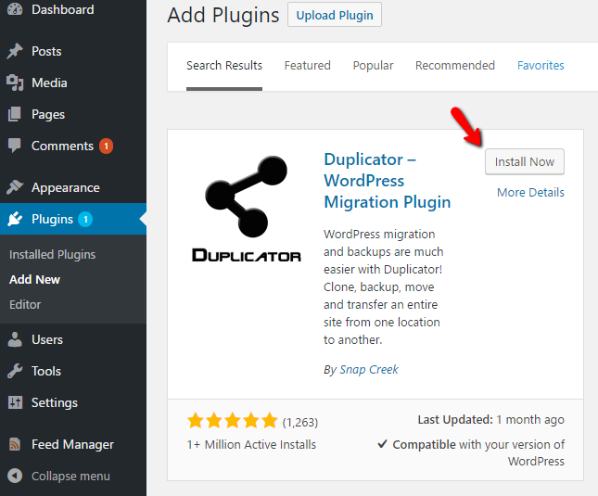
Asigurați-vă că activați pluginul după ce îl instalați.
Pasul 2: Creați un pachet nou
În terminologia Duplicator, un „pachet” este practic o versiune autonomă a site-ului dvs. Conține două fișiere:
- Un fișier .ZIP cu toate datele site-ului dvs., inclusiv fișierele dvs. și baza de date.
- Un fișier de instalare care vă permite să transformați cu ușurință acest fișier .ZIP într-o copie funcțională a site-ului dvs. WordPress.
Pentru a crea primul pachet, mergeți la Duplicator → Pachete → Creare nou:
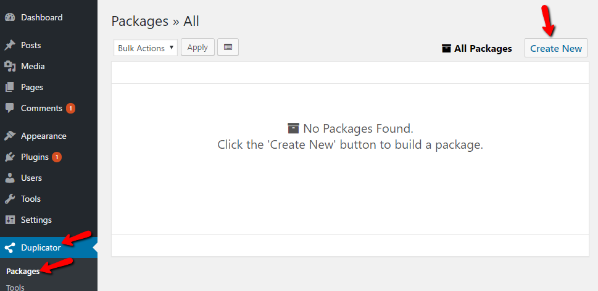
Pe următorul ecran ( Configurare pachet) , nu trebuie să configurați nimic. Doar faceți clic pe butonul Următorul :
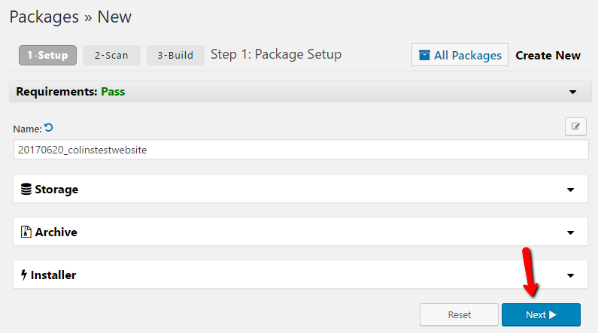
Duplicator va rula apoi o scanare a site-ului dvs. pentru a detecta eventualele probleme. În exemplul meu de captură de ecran, puteți vedea că mă avertizează cu privire la dimensiunea totală a site-ului meu. De cele mai multe ori, backup-ul ar trebui să funcționeze bine chiar și cu avertismente, cu excepția cazului în care sunteți pe găzduire partajată cu un buget extrem.
Doar faceți clic pe butonul Construiți din partea de jos pentru a continua:
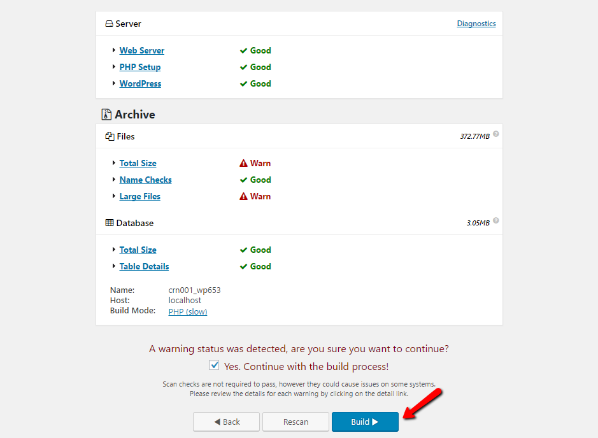
În funcție de dimensiunea site-ului dvs., procesul de construire poate dura câteva minute. După ce ați terminat, ar trebui să vedeți link-uri către două fișiere diferite:

Asigurați-vă că descărcați ambele fișiere, deoarece veți avea nevoie de ele pentru a finaliza migrarea. Din nou, iată tot ce conține fiecare fișier:
- Arhivă – o copie de rezervă a bazei de date și a fișierelor site-ului dvs.
- Instalator – un fișier PHP care se ocupă de procesul de instalare a arhivei pe noul dumneavoastră server.
Pasul 3: Încărcați fișierele de arhivă și de instalare pe noul server
Următorul – trebuie să încărcați cele două fișiere (pe care tocmai le-ați descărcat) în noua locație a site-ului dvs. Pentru a face asta, va trebui fie să vă conectați la acel server prin FTP, fie să utilizați Managerul de fișiere al cPanel. Puteți utiliza un program FTP gratuit, cum ar fi FileZilla, pentru a vă conecta la noua gazdă.

Notă – dacă întâmpinați probleme la conectarea la server prin FTP, ar trebui să cereți gazdei să vă ajute. Ei vor ști exact cum să vă ajute să vă conectați.
Odată ce v-ați conectat, încărcați arhiva și fișierele installer.php în directorul în care doriți să migrați site-ul. De cele mai multe ori, acesta va fi directorul rădăcină . Ar trebui să arate cam așa când ai terminat:
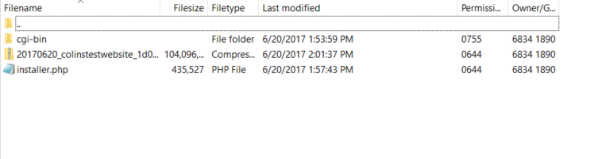
Pasul 4: Creați o nouă bază de date goală
Încă un pas înainte de a începe să rulați efectiv programul de instalare și să verificați site-ul migrat! Acum, trebuie doar să creați o nouă bază de date pe serverul la care migrați site-ul WordPress . Această bază de date va găzdui o replică exactă a bazei de date existente.
Dar, deoarece Duplicator nu poate crea o bază de date de unul singur, va trebui să creați o nouă bază de date prin cPanel și să furnizați aceste detalii în timpul procesului de instalare a Duplicator.
Pentru a face asta, mergeți la tabloul de bord cPanel și găsiți butonul Baze de date MySQL :

Apoi, creați o nouă bază de date în partea de sus:
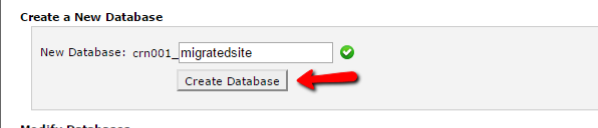
Odată ce ați creat noua bază de date, trebuie să creați, de asemenea, un nou utilizator al bazei de date și să acordați acces utilizatorului la noua dvs. bază de date.
Pentru a face acest lucru, trebuie doar să derulați în jos la caseta Adăugați un utilizator nou și să introduceți detalii pentru noul dvs. utilizator:
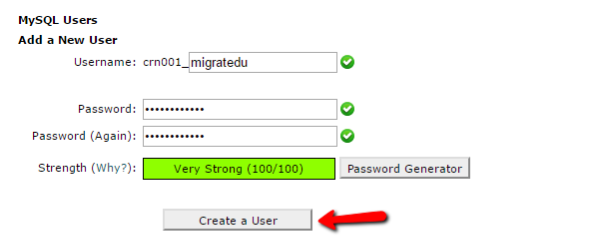
Apoi, mai jos în pagină, puteți adăuga un utilizator la o bază de date :
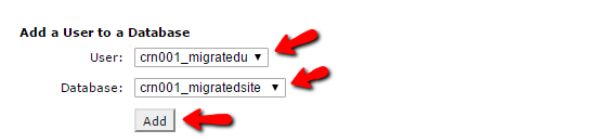
Asigurați-vă că oferiți utilizatorului Toate Privilegiile pe ecranul următor. Și atunci ești gata să pleci.
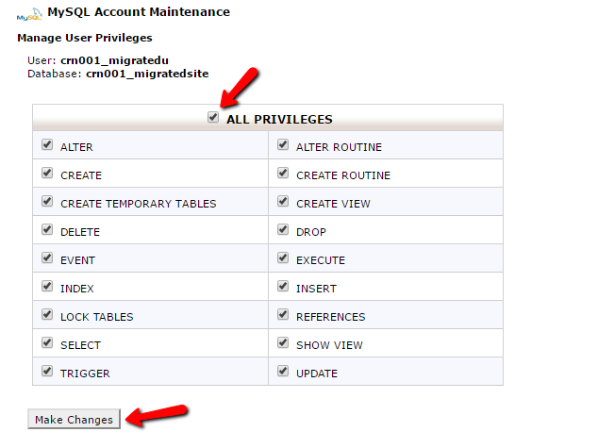
Pasul 5: Rulați procesul de instalare a duplicatorului
În acest moment, sunteți gata să rulați procesul real de instalare a Duplicatorului. Asigurați-vă că păstrați la îndemână acreditările bazei de date pe care tocmai le-ați creat, deoarece veți avea nevoie de ele în timpul procesului.
Presupunând că ați instalat WordPress în folderul rădăcină, puteți începe accesând domeniul dumneavoastră.com/installer.php. Pentru subfoldere, asigurați-vă că adăugați subfolderul relevant înainte de partea „/installer.php”.
Dacă tocmai vă migrați site-ul către o nouă gazdă cu același nume de domeniu, ar trebui să utilizați numele de domeniu obișnuit. Dar dacă vă migrați site-ul către un nou nume de domeniu, trebuie să utilizați noul nume de domeniu . Nu vă faceți griji – dacă schimbați numele de domenii, Duplicator se va ocupa de comutarea tuturor.
Când accesați adresa URL, ar trebui să vedeți o interfață Duplicator:
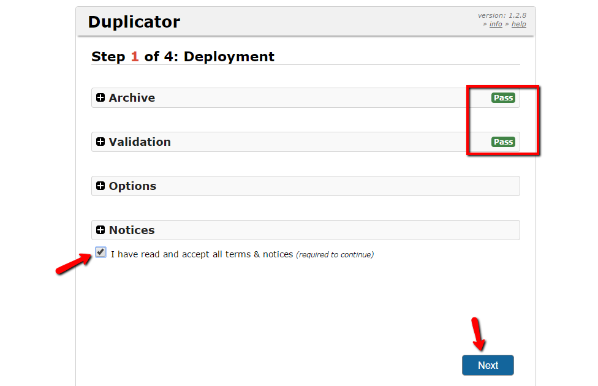
Doar bifați caseta Termeni și condiții și faceți clic pe Următorul pentru a începe.
Pe următorul ecran, trebuie să introduceți numele bazei de date, utilizatorul și parola pe care le-ați creat la Pasul 4. Apoi faceți clic pe Următorul :
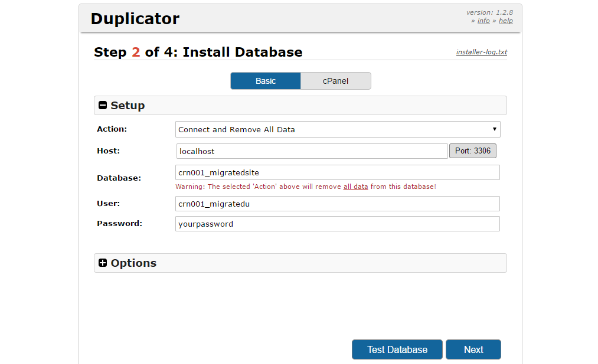
Confirmați informațiile din următorul prompt și apoi Duplicator va rula instalarea.
Dacă schimbați numele de domeniu, Duplicator va detecta automat modificarea și va actualiza baza de date pentru a se asigura că totul funcționează în continuare corect. Pe de altă parte, dacă rămâneți cu același nume de domeniu, Duplicator nu va face nicio modificare.
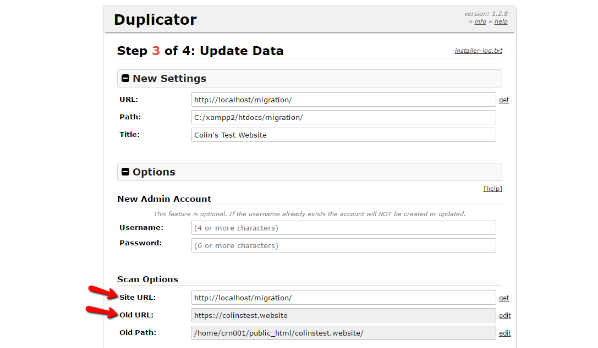
Practic – este 100% hands-off, care este unul dintre motivele pentru care Duplicator este un plugin atât de grozav.
Dacă nu doriți să creați un nou cont de administrator WordPress, puteți pur și simplu să continuați și să faceți clic pe Următorul fără a schimba nimic.
Si asta e! Tocmai ați migrat site-ul dvs. WordPress într-un mod simplu.
Cu siguranță veți dori să vă jucați cu versiunea migrată a site-ului dvs. pentru a vă asigura că totul funcționează corect pentru orice eventualitate . Dar totul ar trebui să funcționeze exact la fel ca înainte de migrare.
În plus, este o idee bună să re-salvați structura de permalink accesând Setări → Permalink -uri și făcând clic pe butonul Salvare modificări fără a face nicio modificare. Acest lucru vă asigură că fișierul dvs. .htaccess funcționează corect.
Încheierea lucrurilor
Deși vă puteți migra manual site-ul prin exportul și importul bazei de date, precum și prin copierea manuală a tuturor fișierelor... există un motiv pentru care pluginul Duplicator a fost descărcat de peste 6 milioane de ori.
Economisiți timp și frustrare urmând instrucțiunile de mai sus și folosind pluginul Duplicator pentru a migra gratuit site-ul dvs. WordPress.
